คอมพิวเตอร์หรือ MacBook ส่วนใหญ่มีสถานะพลังงานต่ำ 3 สถานะเมื่อไม่ได้ใช้งาน: พักเครื่อง ไฮเบอร์เนต และปิด
ในโหมดสลีป แล็ปท็อปจะปิดส่วนต่างๆ เช่น โปรเซสเซอร์ ฮาร์ดไดรฟ์ หน้าจอ ฯลฯ โดยอัตโนมัติ อย่างไรก็ตาม RAM จะบันทึกสิ่งที่คุณกำลังทำอยู่ เพื่อให้คุณสามารถกลับไปทำงานได้อย่างรวดเร็วโดยการสัมผัสคีย์บอร์ด ทัชแพด หรือเมาส์ภายนอก
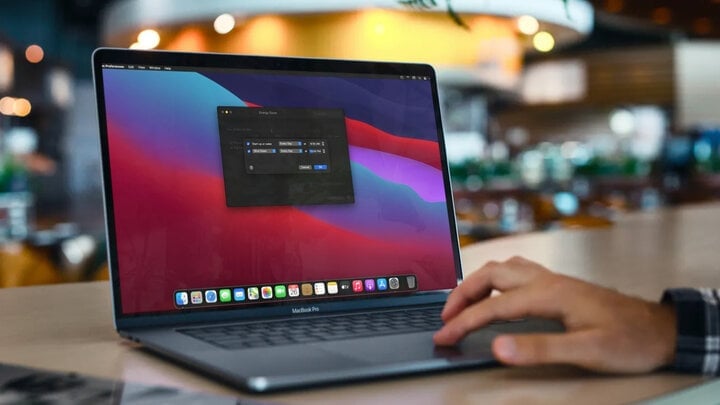
ฉันควรปล่อยให้ MacBook เปิดอยู่เป็นเวลานานโดยไม่ต้องปิดเครื่องหรือไม่?
ในขณะเดียวกัน โหมดไฮเบอร์เนตจะแตกต่างออกไปเล็กน้อย เพราะโหมดนี้จะบันทึกงานทั้งหมดที่คุณทำ จากนั้นจึงปิดเครื่องเพื่อให้คุณสามารถถอดแบตเตอรี่ออกได้โดยไม่ส่งผลกระทบต่อข้อมูล
MacBook Air รุ่น M1 ปี 2020 ใช้พลังงานเพียง 0.21 วัตต์เมื่ออยู่ในโหมดสลีป หากคุณปล่อยให้เครื่องอยู่ในโหมดสลีปเป็นเวลา 10 ชั่วโมงต่อคืน เครื่องจะใช้พลังงานเพียง 0.77 กิโลวัตต์ชั่วโมง/ปี (น้อยกว่า 1 กิโลกรัมของไฟฟ้า) ซึ่งแสดงให้เห็นว่าการปล่อยให้ MacBook อยู่ในโหมดสลีปจะสิ้นเปลืองแบตเตอรี่ แต่ไม่มากนัก
นอกจากนี้ไม่จำเป็นต้องปิดเครื่อง MacBook เป็นประจำหากคุณใช้งานบ่อย (โดยปกติคุณจะนอนหลับ 8 ชั่วโมงในตอนกลางคืนแล้วเปิดเครื่องใหม่ในตอนเช้าเพื่อทำงานต่อ) คุณจะต้องปิดเครื่องเพียงสัปดาห์ละครั้งหรือเมื่อคุณไม่ได้ใช้ MacBook เป็นเวลานาน (เช่น 3-4 วันขึ้นไป)
ควรทำให้ MacBook เข้าสู่โหมดสลีปหรือปิดเครื่องดีกว่า?
เพื่อเปรียบเทียบว่าอันไหนดีกว่า เราต้องดูจากมุมมองการใช้งาน:
หากคุณใช้คอมพิวเตอร์บ่อยๆ (รวมถึงการนอนหลับระหว่างคืน) คุณควรใช้โหมดสลีป เนื่องจากการปิดเครื่องแล้วเปิดใหม่อีกครั้งจะทำให้สิ้นเปลืองแบตเตอรี่มากขึ้นและใช้เวลานานขึ้น เนื่องจาก MacBook ต้องเรียกใช้โปรแกรมระบบใหม่ คุณจึงต้องเปิดไฟล์และโปรแกรมที่เคยใช้ก่อนหน้านี้ใหม่ด้วย
อย่างไรก็ตาม หากคุณเป็นเจ้าของ MacBook รุ่นที่ใช้ชิป M1 การปิดเครื่องหรือเข้าสู่โหมดสลีปไม่สำคัญอีกต่อไป เนื่องจากแทบจะเหมือนกันหมด ทุกอย่างได้รับการปรับแต่งโดย Apple อย่างสมบูรณ์แบบจนถึงจุดที่ไม่มีความแตกต่างกันเลย
ฉันปล่อยให้ MacBook เปิดไว้นานๆ ได้ไหม?
ยิ่งคุณใช้คอมพิวเตอร์นานขึ้นเท่าไร แอปพลิเคชันและกระบวนการต่างๆ ที่คุณมองไม่เห็นก็จะทำงานอยู่เบื้องหลังมากขึ้นเท่านั้น ส่งผลให้ RAM คับคั่ง ส่งผลให้ประสิทธิภาพลดลงเล็กน้อย โดยเฉพาะใน MacBook รุ่นเก่า
ดังนั้นเพื่อเพิ่มประสิทธิภาพการทำงาน ให้ปิดและรีสตาร์ทแอปพลิเคชัน ปิดแท็บเบราว์เซอร์บางแท็บ จากนั้นรีสตาร์ท MacBook ของคุณ (หรือปิดเครื่องแล้วเปิดใหม่อีกครั้ง) วิธีนี้จะทำให้ RAM ว่างขึ้น และช่วยให้กระบวนการที่หยุดชะงักและมีแนวโน้มเกิดข้อผิดพลาดสามารถดำเนินการต่อไปได้
โดยทั่วไปคุณควรปิดคอมพิวเตอร์อย่างสมบูรณ์สัปดาห์ละครั้ง เพื่อช่วยแก้ไขข้อผิดพลาดทางเทคโนโลยีและปัญหาทางเทคนิคบางอย่าง
แหล่งที่มา




















































![[ข่าวการเดินเรือ] กว่า 80% ของความสามารถในการขนส่งตู้คอนเทนเนอร์ทั่วโลกอยู่ในมือของ MSC และพันธมิตรการขนส่งรายใหญ่](https://vphoto.vietnam.vn/thumb/402x226/vietnam/resource/IMAGE/2025/7/16/6b4d586c984b4cbf8c5680352b9eaeb0)













































การแสดงความคิดเห็น (0)